
Funciones
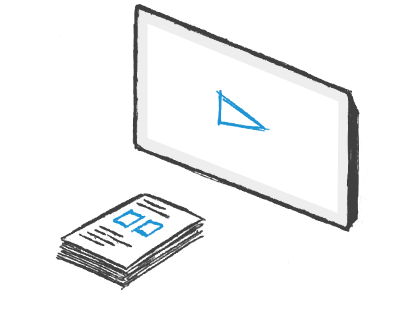
Interactivas e imprimibles
Wordwall puede usarse para crear actividades tanto interactivas como imprimibles. La mayoría de nuestras plantillas están disponibles en versión interactiva e imprimible.
Las interactivas se pueden jugar en cualquier dispositivo con navegador web, como un ordenador, tableta, teléfono o pizarra interactiva. Los alumnos pueden jugar individualmente o guiados por el profesor, turnándose al frente de la clase.
Las imprimibles se pueden imprimir directamente o descargarse como archivo PDF. Se pueden utilizar como complemento de una actividad interactiva o como actividades independientes.
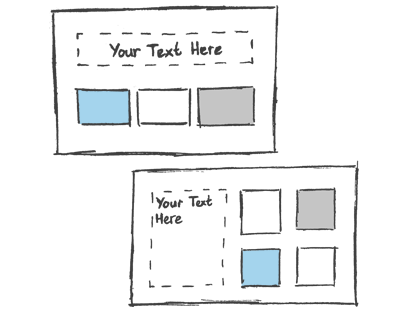
Crear mediante plantillas
Nuestras actividades se crean mediante un sistema de plantillas.
Estas plantillas incluyen clásicos familiares como Cuestionario y Crucigrama. También tenemos juegos tipo arcade como Persecución en laberinto y Avión, y hay herramientas de gestión del aula como Plano de asientos.
Para hacer una nueva actividad, puedes comenzar seleccionando tu plantilla y, a continuación, introducir el contenido. Es fácil y significa que puede crear una actividad totalmente interactiva en apenas un par de minutos.
En la parte inferior de la Página de inicio verás una lista de plantillas. Haz clic en cualquiera de ellas para ver algunos ejemplos.
Depende de qué tipo de cuenta tengas. En total hay 34 interactivas y 21 imprimibles, pero consulta el Plan de precios para obtener información más específica.
Desde luego, siempre estamos abiertos a recibir sugerencias. Envíanos un correo electrónico a help@wordwall.net con tus comentarios.
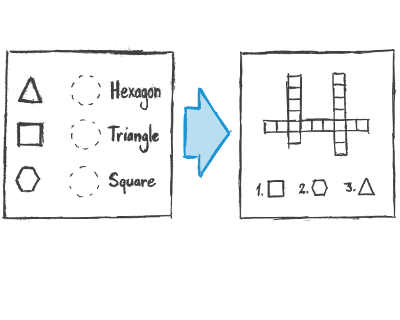
Cambio de plantilla
Una vez hayas creado una actividad, puede cambiarla a una plantilla diferente con un solo clic. Esto te ahorra tiempo y es ideal para la diferenciación y el refuerzo.
Por ejemplo, si has creado una actividad de Parejas basada en nombres de las formas, podrías convertirla en un Crucigrama con exactamente los mismos nombres de formas.
De la misma manera, podemos convertir tu recurso en un Cuestionario o una Sopa de letras, así como otras muchas posibilidades.
Busca el panel de Cambiar plantilla en el lado derecho de cada página de actividad.
La plantilla original se encuentra en la parte superior, con todas las opciones debajo.
Varía según la plantilla inicial y la naturaleza del contenido.
Intentamos convertir tu contenido en todas las plantillas posibles, así que, potencialmente, decenas.
Indicamos las mejores opciones para cada formato directamente en el panel Cambiar plantilla.
Las opciones más extrañas se pueden encontrar en Mostrar todo.
El número de opciones disponibles puede verse limitado por los siguientes motivos:
- Algunas plantillas, como Anagrama o Sopa de letras, solo funcionan con texto plano. Si el material contiene imágenes, números o caracteres especiales, no siempre podemos convertirlos en dichas plantillas basadas en texto.
- Algunas plantillas requieren una cantidad mínima de contenido. Por ejemplo, una de Aplastatopos requiere por lo menos 5 respuestas correctas y 5 incorrectas.
- Algunas plantillas, como la Rueda aleatoria, tienen una sencilla lista de contenido, que no se puede convertir en estructuras más complejas como preguntas y respuestas.

Editar cualquier actividad
No tienes por qué conformarte con actividades precreadas. Si encuentras una actividad pero no encaja perfectamente, puedes personalizar fácilmente el material para adaptarlo a tu clase y estilo de enseñanza.
En cualquier página de actividad encontrarás un enlace Editar contenido bajo la propia actividad. Después de adaptar el contenido de la actividad, haz clic en Listo para guardar los cambios.
La versión pública solo la puede modificar el autor original, pero obtendrás una copia privada que podrás editar.
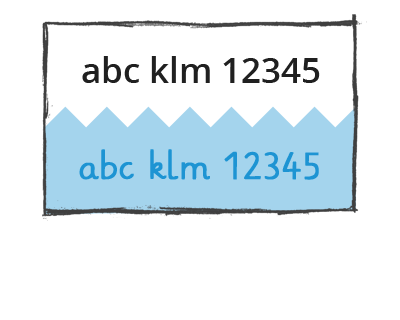
Estilos y opciones visuales
Los interactivos se pueden presentar en diferentes estilos visuales. Cada estilo visual cambia la apariencia con diferentes gráficos, fuentes y sonidos.
También encontrarás más opciones para configurar un temporizador o cambiar el juego.
Los imprimibles también tienen opciones. Por ejemplo, puedes cambiar la fuente o imprimir varias copias por página.
Casi todas las plantillas tienen un ajuste de temporizador en el panel de opciones, bajo de los estilos visuales. Puedes cambiarlo antes de comenzar el juego.
Las plantillas que están diseñadas para ser dirigidas por el profesor (por ejemplo, Plano de asientos y Lluvia de ideas) también te permiten cambiar el temporizador mientras se ejecuta el juego. Puedes hacerlo haciendo clic en la lectura del temporizador.
Las plantillas de estilo de juego, como Aplastatopos o Avión, tienen ajustes de dificultad en el panel de opciones, bajo de los estilos visuales. Puedes modificarlos para que el juego sea más fácil si lo necesitas.
Sí, busca el estilo visual Primaria. El tipo de letra que utiliza se ha creado específicamente para estudiantes que están aprendiendo a leer.
Si no has iniciado sesión, el juego se ejecutará con las opciones que establezca el autor.
Sin embargo, si has iniciado sesión, puedes anular esas opciones para adaptarlas a tus propias necesidades.
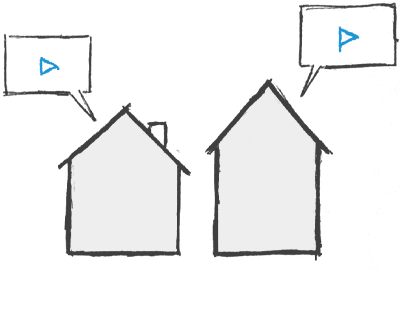
Tareas para alumnos
Las actividades de Wordwall pueden utilizarse como tareas que deben completar los alumnos. Cuando un profesor pone una tarea, se dirige a los alumnos a esa una actividad sin la distracción de visitar la página principal de actividades.
Esta función se puede usar en clase, donde los alumnos tienen acceso a sus propios dispositivos, o como una forma de asignar deberes.
Los resultados de cada alumno se registran y se ponen a disposición del profesor.
Ve a una página de actividad y haz clic en el botón Compartir.
Elija Definir tarea. En la siguiente página, puedes configurar el acceso para los alumnos y el seguimiento de resultados.
La página final muestra un enlace de acceso único. Debes enviar este enlace a los alumnos.
Cuando los alumnos visiten el enlace, se les presenta su tarea.
Visita la sección de Mis resultados en la parte superior de la página. A continuación, selecciona la actividad cuyos resultados deseas ver.
Los resultados de alumnos individuales estarán disponibles en cuanto el alumno haya completado la actividad.
Avión, Anagrama, Explotaglobos, Completar la frase, Crucigrama, Cada oveja con su pareja, Tarjetas flash, Fruta voladora, Concurso de preguntas, Ordenar por grupo, Ahorcado, Acertijo visual, Diagrama con etiquetas, Une las parejas, Parejas, Persecución en el laberinto, Emparejamiento o no emparejamiento, Cuestionario, Orden correcto, Clasificación rápida, Deletrea la palabra, Verdadero o falso, Escribe la respuesta, Reordenar, Observar y memorizar, Aplastatopos, Cuestionario pierde o gana, Sopa de letras.
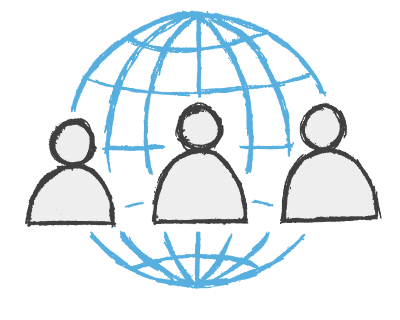
Compartir con los profesores
Cualquier actividad que crees se puede hacer pública. Esto te permite compartir el enlace de la página de la actividad por correo electrónico, en las redes sociales o por otros medios. También permite a otros profesores encontrar la actividad en los resultados de búsquedas de nuestra Comunidad, jugarla y desarrollarla.
Si lo prefieres, puedes mantener las actividades privadas, que significa que solo tú puedes acceder a ellas.
Inicialmente, todas las actividades son privadas al crearlas.
Para compartirla, haz clic en el botón Compartir en la página de la actividad.
Luego, pulsa Hacer pública y tendrás la opción de añadir etiquetas de edad, asunto y tema. tus recursos serán más fáciles de encontrar para otros profesores si seleccionas estas etiquetas.
Obtendrás un enlace único a tu actividad, que puedes enviar por correo electrónico o publicar en redes sociales.
Puedes, pero no suele ser la mejor manera de hacerlo.
Las tareas ofrecen a tus alumnos una manera más directa de completar el trabajo, sin la distracción de muchas opciones dirigidas a profesores. También permiten hacer un seguimiento de los resultados de los alumnos.
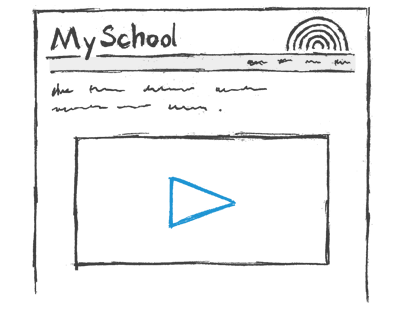
Incrustar en un sitio web
Las actividades de Wordwall se pueden colocar en otro sitio web utilizando un fragmento de código HTML. Funciona igual que la función de incrustar video de YouTube o Vimeo, lo que te permite ofrecer una actividad jugable en tu propio sitio.
Esta es una gran forma de mejorar tu propio blog o el entorno de aprendizaje virtual (VLE) de tu centro de estudios.
Para incrustar una actividad, haz clic en el botón de Compartir en la página de actividad.
Puedes compartir con cualquier profesor o con alumnos. Selecciona alumnos si deseas recoger los resultados.
Elige cualquier camino y, a continuación, completa los pasos hasta llegar a todo listo.
Debajo del enlace encontrarás el icono de </>; haz clic para ver los códigos incrustables. Puedes copiarlos y pegarlos en tu sitio.
Sí. Después de hacer clic en el botón Compartir, elige compartir con los alumnos haciendo clic en Definir tarea.
Al incrustarlo como una tarea, podrás recoger cualquier resultado generado.
Hay 3 diferentes estilos de código que puede utilizar:
Icono pequeño: un enlace compacto de una línea con icono y título.
Miniatura: un enlace de imagen en miniatura más grande con título por debajo.
IFrame: una actividad jugable alojada en tu propia página.
Las dos primeras opciones ofrecen una forma ligera de insertar un enlace con un formato adecuado en tu sitio. La elección es una cuestión estética.
La opción IFrame te da la posibilidad de tener una experiencia de pantalla completa interactiva sin salir de tu sitio.

